
PCSX2 0.9.7 에뮬레이터는 PS2 콘솔인 것처럼 컴퓨터 하드웨어를 사용하여 컴퓨터에서 PS2 게임을 플레이할 수 있는 PlayStation 2 에뮬레이터입니다. 불행히도 PS2 컨트롤러는 컴퓨터 포트에 연결되지 않습니다. 그러나 PS3 컨트롤러에는 USB 인터페이스가 있어 컴퓨터에서 게임을 플레이하는 데 사용할 수 있습니다. 불행히도 PS3 컨트롤러는 컴퓨터에 연결되어 있을 때 플러그 앤 플레이 장치가 아닙니다. 먼저 MotionInJoy라는 프로그램을 사용하여 새 드라이버를 설정해야 합니다.
1 단계

USB 케이블을 사용하여 PS3 컨트롤러를 컴퓨터에 연결하고 컴퓨터가 기본 USB 입력 드라이버를 자동으로 설치하도록 합니다. 이렇게 하면 아직 컴퓨터에서 PS3 컨트롤러를 사용할 수 없습니다.
오늘의 비디오
2 단계
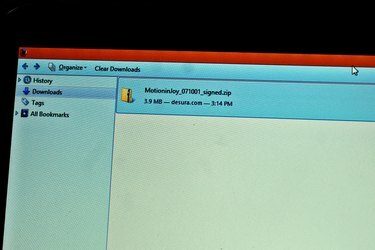
PS3 컨트롤러용 MotionInJoy 드라이버를 다운로드하십시오. 64비트 Windows를 실행하는 경우 MotionInJoy의 x64 버전만 다운로드하십시오. 32비트 Windows를 실행하는 경우 x86 버전만 다운로드하십시오. Windows 설치 상자에서 Windows 사본이 32비트인지 64비트인지 확인하십시오. 다운로드한 파일을 두 번 클릭하여 컴퓨터에 설치합니다.
3단계
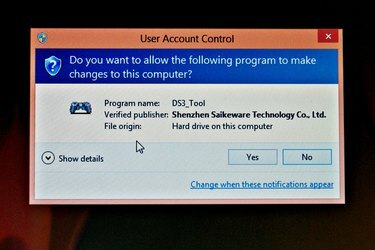
설치된 "DS3 도구"를 실행합니다. DS3 도구 기본 창에서 "로드" 버튼을 클릭하면 새 USB 드라이버가 다운로드되어 설치됩니다.
4단계
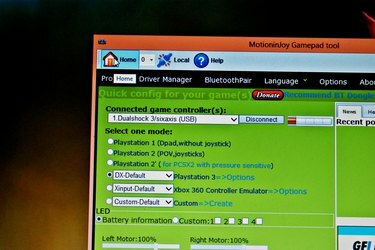
DS3 도구 창에서 "홈" 버튼을 클릭하고 "아날로그 게임패드 2" 옵션을 클릭한 다음 "활성화"를 클릭하여 컴퓨터의 PS3 컨트롤러를 사용 가능한 USB 게임패드로 활성화합니다.
5단계
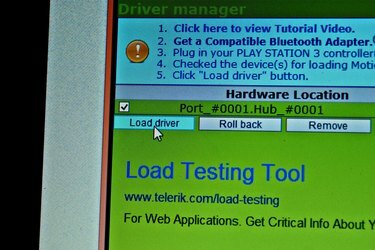
PCSX2 0.9.7을 실행하고 상단 메뉴에서 "구성" 버튼을 클릭하고 컨텍스트 메뉴에서 "구성" 버튼을 클릭합니다. "첫 번째 컨트롤러" 버튼을 클릭하면 클릭 가능한 그림의 각 버튼과 함께 PS2 컨트롤러 이미지가 있는 창이 나타납니다. 그림에서 각 버튼을 한 번에 하나씩 클릭하고 연결된 PS3 컨트롤러에서 해당 버튼을 누릅니다.
6단계

각 버튼을 PS3 컨트롤러의 적절한 버튼에 매핑했으면 "확인"을 클릭합니다. 이제 게임을 시작하고 PS3 컨트롤러를 게임패드로 사용할 수 있습니다.
필요한 것
MotionInJoy PS3 컨트롤러 드라이버
PS3 컨트롤러
USB 케이블
PCSX2 0.9.7



